链接到文本文件或链接到嵌入式电子表格(仅限 Windows)的Prism 数据块周围会显示边框。这些数据块称为数据对象。在Prism 中无法编辑这些值。单击数据块中的任意单元格时,就会选定整个数据对象。下图显示了一个数据对象。
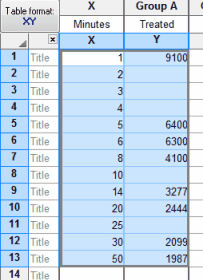
编辑数据
双击粘贴链接数据块的任意位置,弹出导入和选择性粘贴对话框。然后单击打开文件编辑数据。这将打开原始 Excel 文件。编辑并保存电子表格后,返回Prism 并按更新关闭对话框。
取消数据对象的链接:
双击对象内的任意位置,弹出导入和选择性粘贴对话框。单击对话框底部的取消链接按钮。这些值将保留在Prism的数据表中,但不再链接到外部文件或嵌入式电子表格。
将数据对象移动到同一表格的不同位置:
双击数据对象上的任意位置,打开 "导入和选择性粘贴 "对话框。转到位置选项卡。找到可以更改对象左上角的位置。为新位置输入行号并选择列。
要将数据对象移动到不同的数据表中:
无法将数据对象移动到不同的数据表中。您可以将其从不相干的表中删除。然后返回源数据,将选择性粘贴复制到正确的位置。
编辑链接文件后,更新Prism 中的值:
双击Prism 中的数据对象,弹出导入和选择性粘贴特殊对话框。按下对话框中的更新按钮。只有在没有选中 "源"选项卡上的 "自动更新"选项时,才有必要这样做。
要更改链接到Prism.(仅限 Windows)的电子表格文件的区域,请执行以下操作
如果不小心链接到链接电子表格的错误部分,最简单的方法是取消链接数据对象,然后重新开始。
另一种方法是更改Prism 中链接的区域。单击链接的数据对象,然后下拉 "编辑"菜单并选择 "链接"。
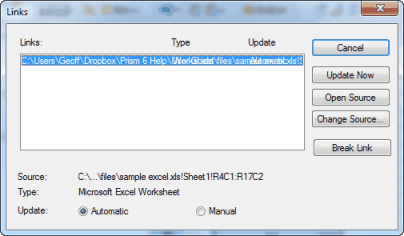
您将看到当前Prism 表中每个链接数据范围的列表,您选择的区域已突出显示。按 "更改来源",弹出第二个对话框。
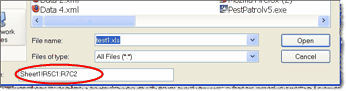
在对话框底部,你会在标有项目名称的字段中看到当前的链接范围。在 Excel 中,这个范围的格式很陌生。R1C3:R100C4 从第 3 列的第一行到第 4 列的第 100 行。
请注意,您也可以使用此对话框链接到不同的 Excel 文件。
更改嵌入Prism 的电子表格区域:(仅限 Windows。)
如果不小心嵌入了电子表格的错误部分,则需要重新复制和粘贴。您不能简单地删除数据对象然后重新开始,因为该对象包含嵌入的 Excel 表格。如果没有原始电子表格文件,则需要从Prism 保存该文件。为此,请从Prism 打开嵌入的电子表格,然后使用 Excel 的文件...另存为命令将电子表格保存为文件。然后删除数据对象,重新开始。
在数据对象中选定单个单元格复制到剪贴板:
很难选定数据对象中的单个单元格。如果单击数据对象中的某个单元格,就会选中整个对象。要选定对象内的一个单元格,请单击对象附近但在对象之外的一个单元格。然后使用箭头键将对象内的选定对象移动到所需的单元格。
如果链接文件已移动:
如果链接的文本或 Excel 文件位于与Prism 文件不同的文件夹中:Prism 保存链接文件的绝对位置。如果文件已不存在于该位置,Prism 将无法找到它,因此无法更新数据表。但是,导入的值将保留在Prism 文件中。即使链接中断,也不会丢失任何数据。
如果链接的文本或 Exel 文件与Prism 文件位于同一文件夹中:这与Prism 文件是以 .PZF 还是 .PZFX 格式存储有关。如果是 .PZFX,链接是绝对的。如果文件夹有了新名称或被移动到了新位置,链接就会丢失。如果Prism 文件是 .PZF 格式,那么Prism 将保持与Prism 文件同一文件夹中 Excel 或文本文件的链接。如果文件夹已重命名或已移动到新的位置,也没有关系。